在WooCommerce结帐页面增加文件上传字段
文 / @WordPress主题
在WooCommerce二次开发中,常常需要在结帐页面添加一个上传文件的功能。为了实现这个功能,需要在结帐页面增加一个自定义文件上传字段。尽管看起来只是一个简单的字段,但实际实现起来需要涉及到不少的工作量。我们来看一下实现的具体代码。
添加文件上传表单
下面的代码中,我们把上传文件需要的HTML表单代码添加到了结账表单中。
add_action( 'woocommerce_after_checkout_billing_form', 'misha_file_upload_field' );
function misha_file_upload_field() {
?>
<div class="form-row form-row-wide">
<input type="file" id="misha_file" name="misha_file" />
<input type="hidden" name="misha_file_field" />
<label for="misha_file"><a>Select a cool image</a></label>
<div id="misha_filelist"></div>
</div>
<?php
}使用jQuery处理用户文件上传。
然后,我们使用Ajax 方法上传图像,用户选择图像后,我们立即通过Ajax上传文件到后端,以方便在结账时直接使用上传好的图像文件URL。
jQuery( function( $ ) {
$( '#misha_file' ).change( function() {
if ( ! this.files.length ) {
$( '#misha_filelist' ).empty();
} else {
// we need only the only one for now, right?
const file = this.files[0];
$( '#misha_filelist' ).html( '<img src="' + URL.createObjectURL( file ) + '"><span>' + file.name + '</span>' );
const formData = new FormData();
formData.append( 'misha_file', file );
$.ajax({
url: wc_checkout_params.ajax_url + '?action=mishaupload',
type: 'POST',
data: formData,
contentType: false,
enctype: 'multipart/form-data',
processData: false,
success: function ( response ) {
$( 'input[name="misha_file_field"]' ).val( response );
}
});
}
} );
} );在服务端接收并保存前端Ajax上传的文件
保存用户上传的图像到服务器上
在前端通过Ajax上传后,我们需要在后端保存处理上传的文件,下面是保存文件的示例代码,保存文件后,我们返回文件的URL给前端。如果需要进一步处理图像,我们还可以同时返回一个图像文件的ID给前端,具体代码可搜索本站中的相关文件,这里就不再重复列出了。
add_action( 'wp_ajax_mishaupload', 'misha_file_upload' );
add_action( 'wp_ajax_nopriv_mishaupload', 'misha_file_upload' );
function misha_file_upload(){
$upload_dir = wp_upload_dir();
if ( isset( $_FILES[ 'misha_file' ] ) ) {
$path = $upload_dir[ 'path' ] . '/' . basename( $_FILES[ 'misha_file' ][ 'name' ] );
if( move_uploaded_file( $_FILES[ 'misha_file' ][ 'tmp_name' ], $path ) ) {
echo $upload_dir[ 'url' ] . '/' . basename( $_FILES[ 'misha_file' ][ 'name' ] );
}
}
die;
}到现在我们已经完成了上传文件的表单,文件上传和保存的步骤。下一步,我们需要把上传的文件保存到订单信息中。
在订单中保存上传的文件URL并显示在订单详情页面
在订单信息中保存上传的文件URL
这一步就比较简单了,我们直接把结账表单发送过来的文件URL保存到订单的元数据中就可以了。
add_action( 'woocommerce_checkout_update_order_meta', 'misha_save_what_we_added' );
function misha_save_what_we_added( $order_id ){
if( ! empty( $_POST[ 'misha_file_field' ] ) ) {
update_post_meta( $order_id, 'misha_file_field', sanitize_text_field( $_POST[ 'misha_file_field' ] ) );
}
}在订单信息中显示上传的图像
为了方便订单管理员处理,我们还需要在订单详情中显示图像文件。
add_action( 'woocommerce_admin_order_data_after_order_details', 'misha_order_meta_general' );
function misha_order_meta_general( $order ){
$file = get_post_meta( $order->get_id(), 'misha_file_field', true );
if( $file ) {
echo '<img src="' . esc_url( $file ) . '" />';
}
}总结
本文中介绍的功能使用诸如Checkout Field Editor之类的插件也能实现,但是文件上传功能往往需要购买付费版本才有,为了这一个功能去购买这样的插件略显不划算,并且使用代码实现更加自由并且性能更好,有需要的朋友可以参考。
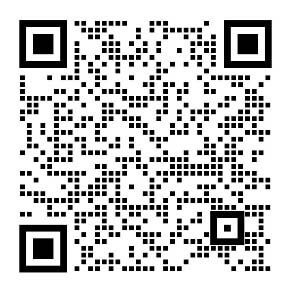
相关文章
-
如何创建WordPress古腾堡编辑器的区块(PHP+原生JS) 2024-01-10 01:01:06
-
搭建一个WordPress网站需要多少成本 2023-11-06 00:09:51
-
Symlink介绍(附:如何使用Symlink进行WordPress开发) 2023-11-05 23:38:32
-
让WordPress实现数据库同步的插件:HyperDB 2023-10-24 23:40:49
-
allegro电商平台值得做吗(附:2023年Allegro注册流程指南) 2023-10-08 21:53:39
-
印度跨境电商平台有哪些(附:印度跨境电商做什么产品好) 2023-10-08 21:34:23
-
跨境电商必看的几大海外二手电商平台 2023-10-08 18:04:42
-
WordPress同城互联网产品解决方案:UBASE 2023-10-03 16:40:39
-
WordPress网站的安全插件:wordfence 2023-09-14 09:25:18
-
WordPress 6.3 支持在手动更新插件和主题失败后回滚旧版本 2023-08-28 16:58:45